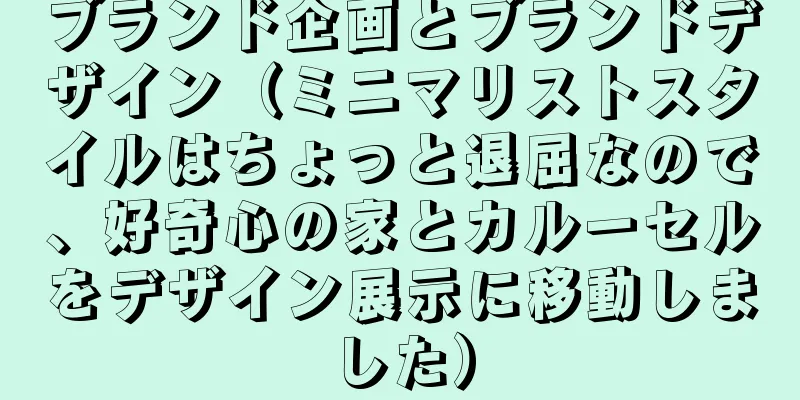Shopifyロケーションの海外倉庫を設定するにはどうすればいいですか?
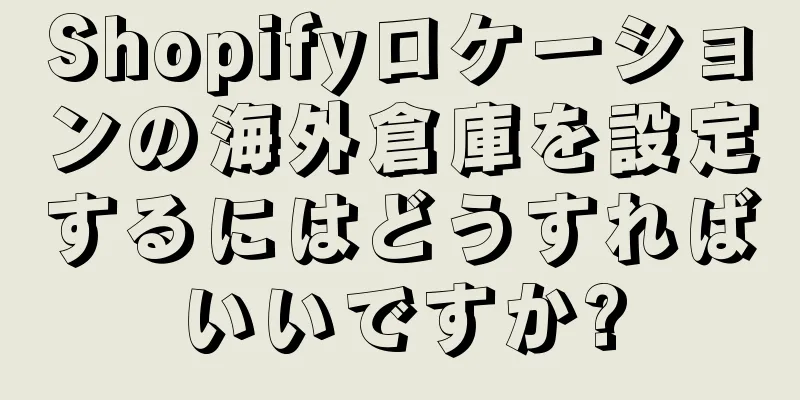
|
ステップ1: Shopifyロケーション管理 Shopifyの基本バージョンでは、最大1,000の倉庫住所の追加がサポートされています。バックグラウンドで倉庫住所情報を追加した後、倉庫のすべての商品在庫データを入力し、配送設定で顧客に「ローカル配送」と「店舗受け取り」のサービスを提供できます。 Shopify は、Shopify を登録したときに使用した住所をデフォルトの倉庫住所として使用します。デフォルトの倉庫住所を変更する場合は、まず倉庫住所を追加し、新しく追加した場所をデフォルトの倉庫住所として変更する必要があります。 ステップ2: 保存場所を追加する 上の画像の右上隅にある「場所の追加(dd loction)」ボタンをクリックします。場所の「場所名」と住所の詳細を設定し、その住所をオンライン注文の配送先住所として設定するかどうかを選択する必要があります。なお、Shopifyの「Locl Pickup」サービスを利用する場合、顧客が支払いページで店舗で商品を受け取ることを選択すると、ここで入力した場所の名前がShopifyウェブサイトのフロントエンドに表示されます。そのため、場所の名前を英語で入力するか、対象市場の言語を使用して名前を設定することをお勧めします。「Locl Pickup」を使用しない場合は、ここで中国語または外国語を使用するかどうかは関係ありません。 ステップ3: デフォルトの倉庫の場所を変更する デフォルトの倉庫の場所は、他の場所が指定されていない場合に Shopify システムと Shopify アプリがデフォルトで使用する場所です。倉庫の場所を設定するための前提条件は、前の手順で場所を追加するプロセスで、その場所で「この場所からオンライン注文を処理する」がチェックされていることです。 「場所を選択」をクリックし、ドロップダウン オプションでデフォルトの場所として場所を選択し、保存して設定を完了します。 ステップ4: 場所の優先順位を編集する ここでのロケーション優先順位とは、注文があった場合にどの倉庫から注文が発送されるかの順序を指します。 Shopify システムは、ランクの高い場所への注文の割り当てを優先します。商品が在庫切れの場合など、その場所で注文全体を処理できない場合は、Shopify システムが注文を分割し、複数の場所から処理します。倉庫の場所の前にある 6 つのドットのアイコンをドラッグして、場所を並べ替えることができます。最後に、「保存」ボタンをクリックして設定を完了することを忘れないでください。 ステップ5: 在庫データを一括で追加または編集する 新しく追加された倉庫の場所には、デフォルトでは在庫データがありません。下図のように、「商品」-「在庫」ページで、上記の操作で新しく追加した倉庫の場所「オタワ倉庫」を選択します。 ページには「在庫が見つかりません」と表示されます。新しく作成した倉庫の場所に在庫データを追加するには、商品ページを 1 つずつ開き、商品情報編集ページで新しく作成した倉庫の場所に在庫データを追加します。商品数が多くない場合は、この方法で操作を完了できます。しかし、数百または数千といった多数の製品がある場合、テーブルを使用して在庫データを直接追加すると、数時間かかる作業がわずか数分で完了することがあります。 ステップ6: 在庫管理テンプレートをエクスポートする 在庫管理フォームを使用して在庫データを一括入力するには、まずフォームをダウンロードする必要があります。上の画像の右上隅にある「エクスポート」ボタンをクリックします。下のポップアップ ウィンドウで、インベントリのデフォルトの「すべての場所」を選択します。エクスポート、すべてのバリアントを選択します。 「Excel Numbes またはその他のスプレッドシート プログラム用の CSV」にエクスポートします。 ステップ 7: 「複数の属性をエクスポート」ボタンをクリックして、在庫一括管理フォーム テンプレートをダウンロードします。 私のパソコンの問題なのか分かりませんが、スプレッドシートを開くと、スプレッドシート内の中国語の文字が文字化けして表示されます。この問題が発生した場合は、Google スプレッドシートを使用してスプレッドシートを編集することを検討してください。下記の通りです。 表の Ailble 列と On Hnd 列は、在庫データを完成するために新たに追加した「Ottawa Warehouse」などの倉庫の住所です。他の倉庫の在庫データを変更する必要がある場合は、それも変更する必要があります。変更後にデータを保存します。 Google スプレッドシートで編集された表の場合は、その表をコンピューターにダウンロードします。 Shopify バックエンドに戻り、前に在庫データをエクスポートしたページで、エクスポート ボタンの横にある [インポート] ボタンをクリックし、先ほど設定した在庫テーブルを選択して、[ファイルをアップロード] をクリックします。 Shopify がフォームを受信すると、フォームによって元のデータが上書きされることを示すメッセージが表示されます: 「7 つのバリエーションをインポートしようとしています。これにより、3 つの場所の既存の在庫数量が上書きされます。」問題がないことを確認したら、「インポートを開始」ボタンをクリックします。 インポートされた数量が比較的少ない場合は、ページを更新して更新された在庫データを確認してください。 データ量が多い場合は、しばらく待ってからページを更新し、在庫データが更新されているかどうかを確認する必要があります。 |
>>: Debian 11 から Debian 12 へのアップグレードに関する簡単なチュートリアル
推薦する
B2B 製品運用 (B2B 電子商取引プラットフォームの運用モデルと収益の上げ方)
B2B 電子商取引プラットフォームの運営モデルと、その収益の上げ方とは? 1. 会員資格サードパー...
ブランド戦略立案(建材業界におけるブランド戦略立案の典型事例)
建材業界におけるブランド戦略立案の典型的なケーススタディOSES 建材業界の典型的な事例をレビューし...
電子商取引の運用計画には何が含まれるか(電子商取引の運用:翌月の運用目標の設定方法)
電子商取引の運用:来月の運用目標を設定する方法今月800万件の取引を達成したい場合、平均注文額とコン...
アプリプロモーション チャネル (アプリプロモーションの注文はどこで見つけますか? 5 つの一般的なアプリプロモーション プラットフォームを確認してください)
アプリのプロモーションや新規ユーザーの獲得に関する注文はどこで見つかりますか? 5つの共通基盤プロモ...
製品運用計画(金融トラフィックの収益化を模索するため、Feizhuで「信用貸付」製品を発売)
Fliggy、金融トラフィックの収益化を模索する「クレジットローン」商品を発売鄭宇記者が北京からレ...
業務データ統計(地方事業者:業務運営の精度向上に迅速かつ効果的に対応するには?)
地方の事業者:業務運営の精度をより迅速に、かつ効果的に向上させるにはどうすればよいでしょうか?通信...
コアビジネスデータ(インサイト:Bサイドでデータ分析をやってます(後編))
インサイト:B サイドでデータ分析をしています(パート 2) B エンドと C エンドのデータ間の...
完全な運用計画には何が含まれていますか(Kwai海外協会への入会方法の詳細ガイド)
クワイ海外協会への入会方法の詳細ガイド Jiawei(hs08666123)に申請し、謎のコードを開...
人材育成計画(広西省文化観光の「ファン獲得の秘訣」を語る2024年広西省文化観光人材テーマサロンが南寧で開催)
広西チワン族自治区の文化観光の「ファンを引き付ける秘訣」について語る2024年広西チワン族自治区文化...
DSP 広告と情報フロー広告の違い (最適化 Lion Learning Alliance: DSP 広告と情報フロー広告の違い | 最も完全な分析)
最適化 Lion Learning Alliance: DSP 広告と情報フロー広告の違い |最も...
データ運用報告書テンプレート(一発逆転!公開アカウント運用報告書のハードコアEXCELテンプレートが3ステップで完成)
ヘアライン反撃!公的口座運用報告書のハードコアなEXCELテンプレートを完成させる3つのステップ1...
データ運用(公共データの価値を解放するための公共データ認可運用の実践を加速)
公共データの価値を解放するために、公共データの認可と運用の実践を加速する公共データは私の国のデータ要...
FlashFXP チュートリアル: FlashFXP でファイルをアップロードする方法
この記事では主に、FlshFXP ツールをより効果的に使用できるように、「FlshFXP を使用して...
コンテンツ運用チームの属性(運用はどのようなチームで行われるのか、各チームはどのような点に注意を払うべきか)
運用とはどのようなチームであり、各チームはどのような点に注意を払うべきでしょうか?インターネット企業...
メーカーが自社製品を宣伝する(メーカーが地域に洗濯用洗剤の宣伝に訪れ、高齢者がそれを購入し、騙されていないと感じてとても満足する)
製造業者は洗濯用洗剤を販売するために地域に来ました。高齢者は購入後、騙されたと感じず、とても満足して...